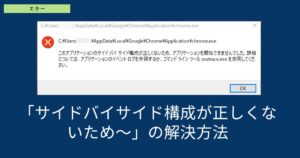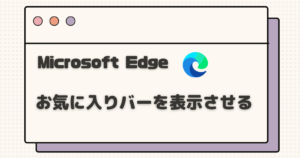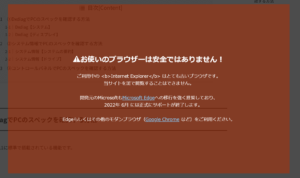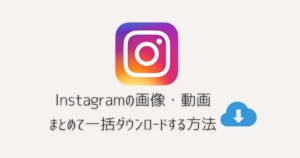先日Microsoftより、Windows11の発売が発表されました。Windows11のリリースは2021年後半に予定されています。
本記事では、以下の公式ホームページで紹介されているWindows11で削除・廃止される機能について簡単にまとめてみました。
公式ページ Windows 11 のシステム要件、機能、デバイスの要件について
Cortana(コルタナ)が初回システム起動時、起動しなくなる
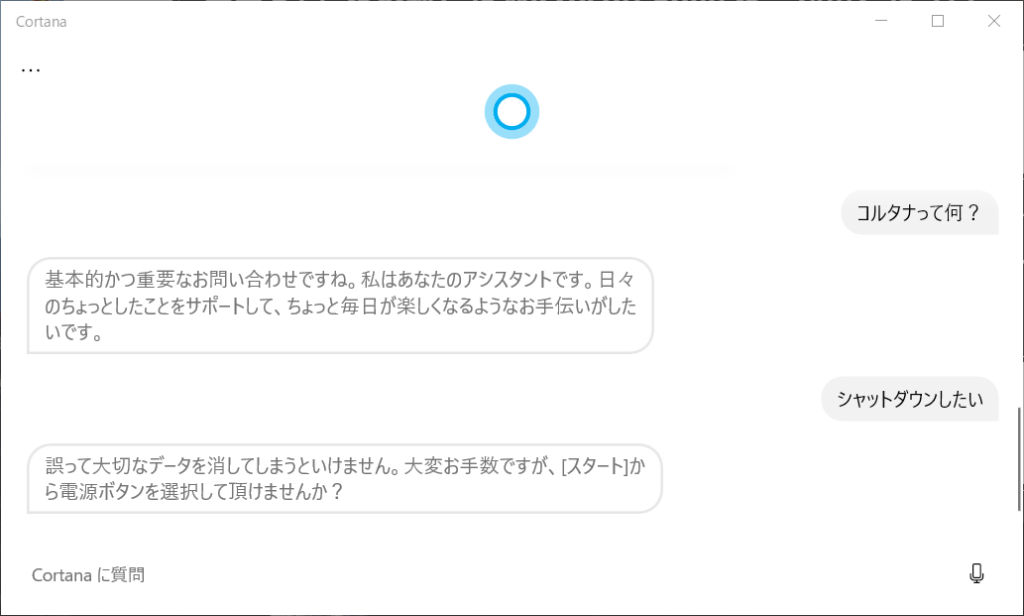
Windows11では初回システム起動時にCortana(コルタナ)が起動しなくなり、タスクバーへのピン止めもしなくなります。初回システム起動時とありますが、恐らくシステム起動時は起動しなくなるのでしょうか。
Cortana(コルタナ)はWindows10より標準搭載されているお問合せ機能です。
 ゆるる
ゆるるコルタナって何?



基本的かつ重要なお問い合わせですね。私はあなたのアシスタントです。日々のちょっとしたことをサポートして、ちょっと毎日が楽しくなるようなお手伝いがしたいです。
例えば、「シャットダウンしたい」と問い合わせすると、「スタート」から電源ボタンを選択してくださいと返ってきます。このようにWindows10を利用するための基本的な操作などについて、AIが答えてくれます。
Windows10でタスクバーへのピン止めを行わないようにするには以下の手順で可能です。
タスクバーのコルタナで右クリック→「Cortanaのボタンを表示する」のチェックマークを外す。
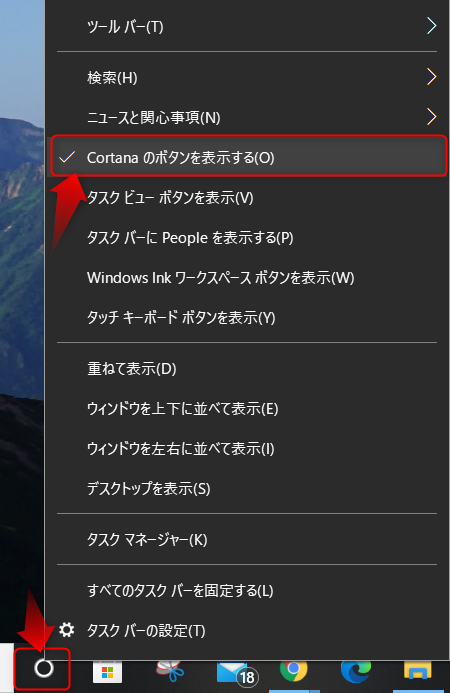
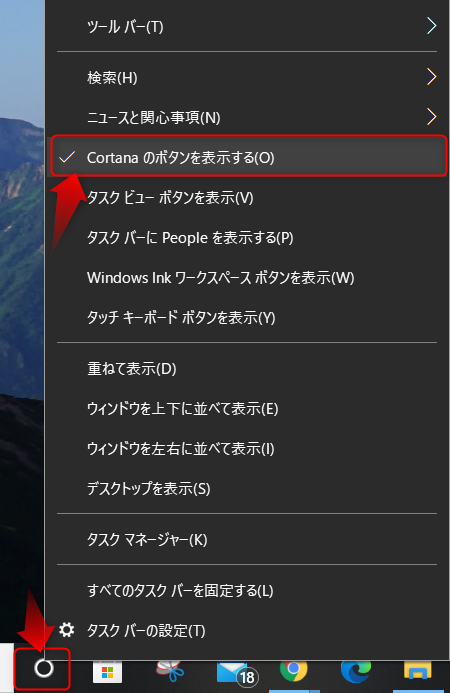
デスクトップの壁紙はMicrosoftアカウントでサインインした時にデバイス間の移動不可
つまり、Microsoftアカウント(hotmailアカウント)へサインインした状態でWindowsを使用している時にデスクトップの壁紙を変えたとしても、他のデバイス(PC)で同じアカウントでログインしても、デスクトップの壁紙の変更が反映されないということでしょうか。
正直この文章だけでは分かりずらいです。



Windows11のリリースを待ちましょう。
Internet Explorerが無効になる
個人で使用する人はほとんどいないと思いますが、企業でInternet Explorerをメインとして使用しているところもまだまだ多いと思います。
Windows11にするとInternet Explorerが無効となりますので、継続して使用したい場合はWindows10のままとするか、Microsoft EdgeのInternet Explorerモード(IEモード)を使用することになります。
Internet Explorer は無効になります。従来の Internet Explorer ベースの Web サイトやアプリケーションに直接アクセスできる「Internet Explorer モード (IE モード) 」を搭載した Microsoft Edge をご利用ください。



Edgeでの動作検証が終わるまではWindows10をキープした方が良さそうですね。
\IEモードの使用方法はこちらの記事にて紹介しています/


数式入力パネルは削除
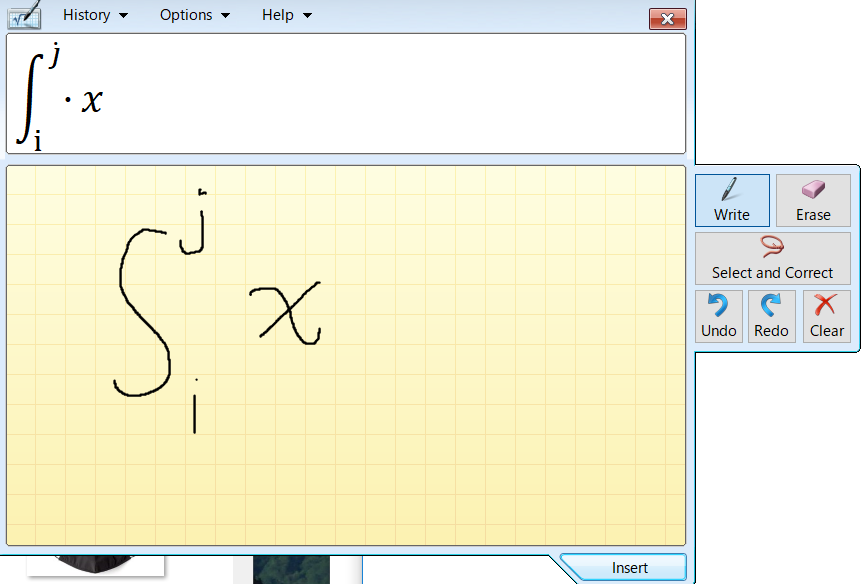
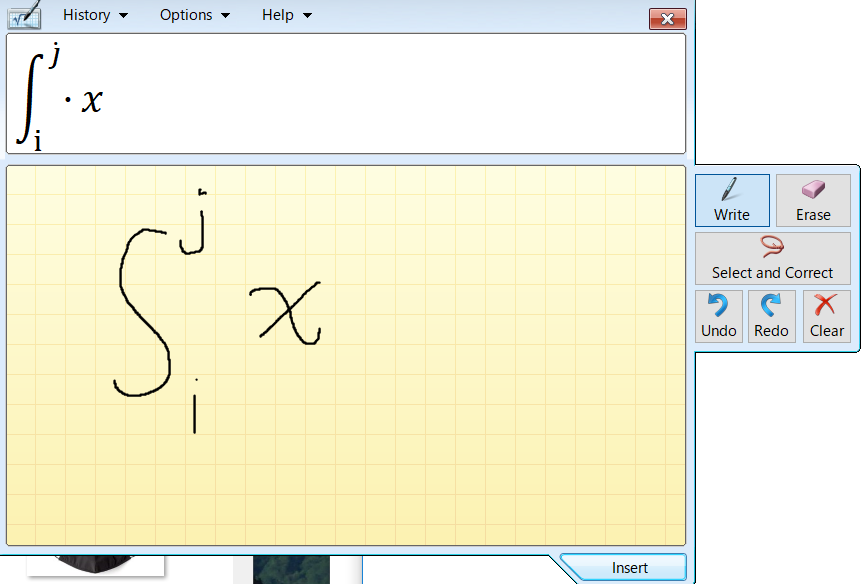
数式入力パネルとはWindows10に標準搭載されている数式を書くためのツールです。(あまり使用する方はいないと思います)
マウスポインタ等で数式を描き、書いた数式をWord等へ貼り付けることで数式を描くことが出来ます。
左下のデスクトップロゴ→windows アクセサリ → Math Input Panel
ニュースと関心事項はタスクバーから削除される
Windows10に標準搭載されているニュース及び関心事項がタスクバーから削除されます。(右下に出てくるコレです。)
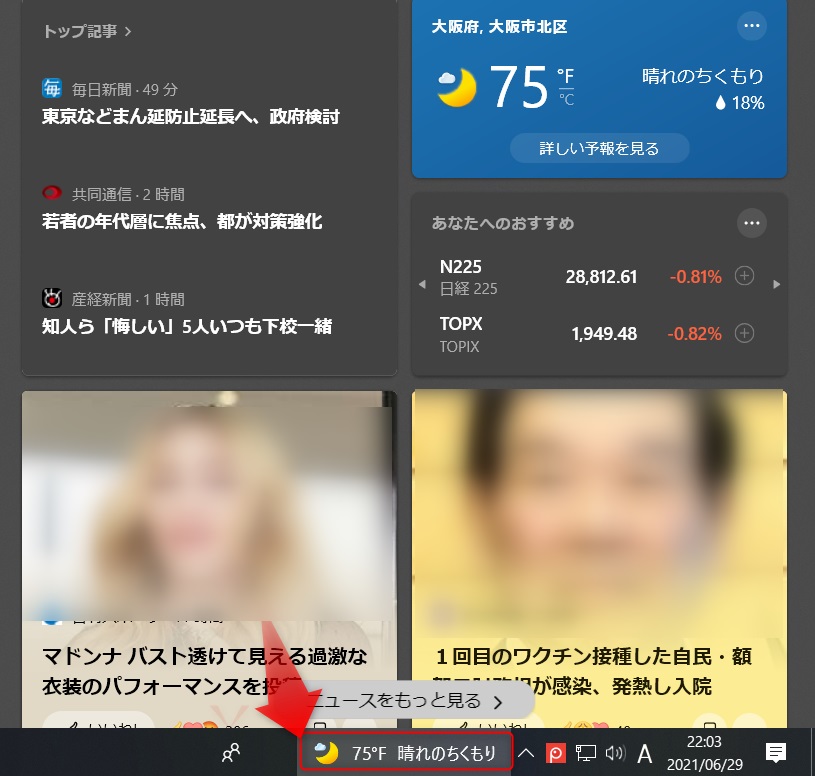
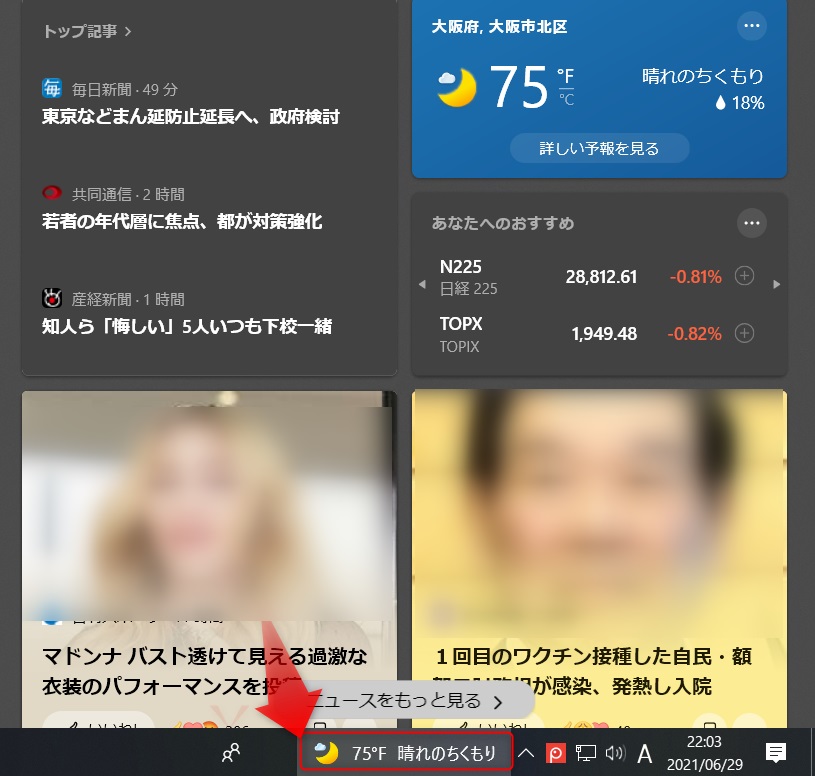
タスクバーにある赤枠をクリックすると、ニュースや為替、天気の情報が表示されます。あまり使用している方はいないと思いますので、特に困ることもないでしょう。Windows11にすると、ウィジェットが新しく出来るようです。
タスクバーで右クリック→ニュースと関心事項→無効にする
ロック画面の簡易ステータスと関連設定は削除
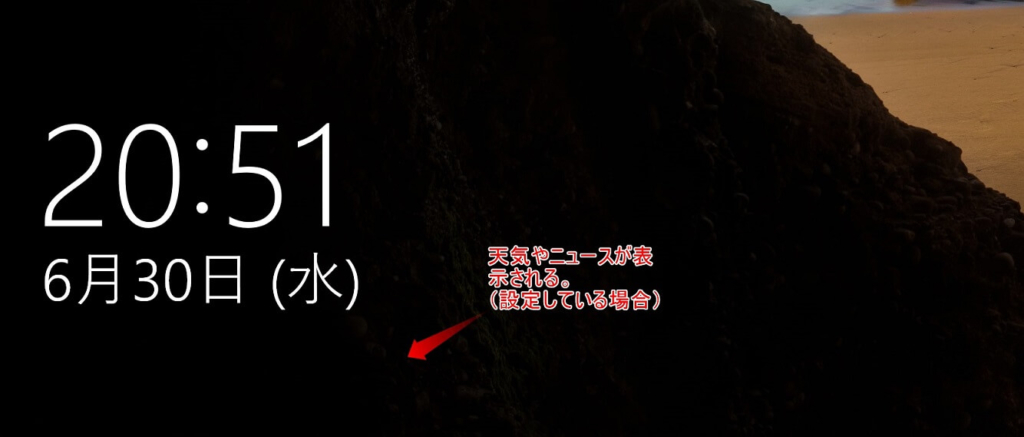
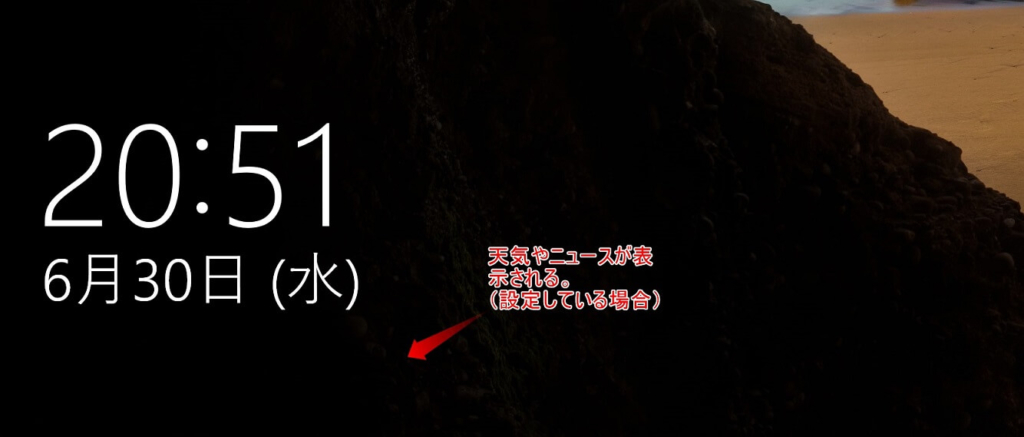
Windows11では、ロック画面の簡易ステータスと関連設定が削除されます。
ロック画面でメールや天気、カレンダー等を表示するものです。基本ロック画面で情報を得ることは少ないと思うので、無くなっても問題ない機能かと思われます。
S モードはWindows11のHome Edition のみで利用可能
Windows10のSモードとは、信頼性の高いセキュリティと高速起動、電池持ちをよくするためのモードで、モバイルpcなど一部のノートパソコンで使用されています。
Windows10ではHome/ProともにSモードがありましたが、Windows11ではHome Editionのみになるようですが、普通の個人使用ではなかなか使うことは無いのであまり影響はないでしょう。
Skype今すぐ会議はChat に置き換えられる
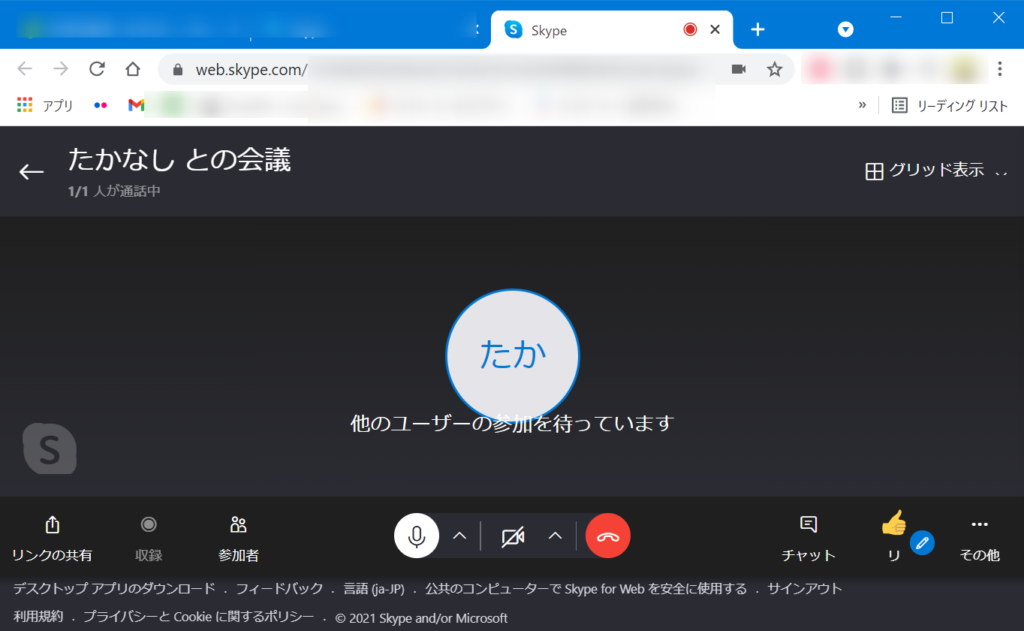
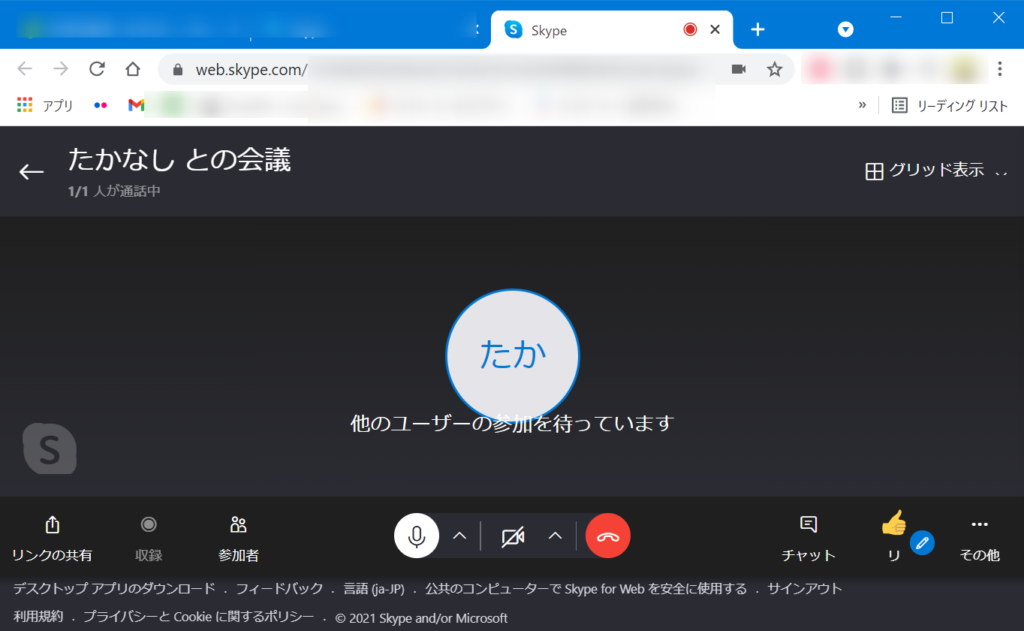
Skype今すぐ会議は、右下のタスクバーからボタン一つでWEBブラウザ上でSkypeの会議通話を開くことが出来る機能です。
Windows10の方であれば、タスクバーにある「動画マーク」をクリックし、「今すぐ会議を開始する」を選択すると、簡単にSkype会議を作成することが出来ます。
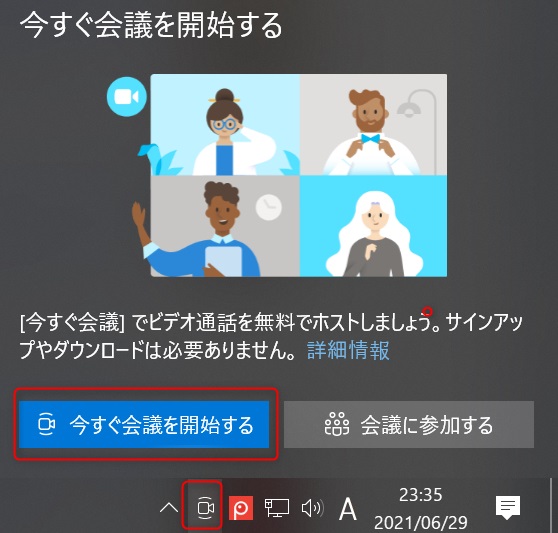
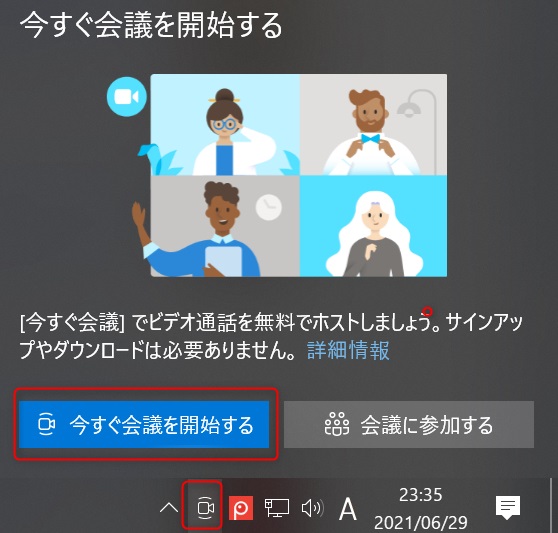



ここでの”Chat”というのはよくわかりませんね・・。
Snipping Toolの変更
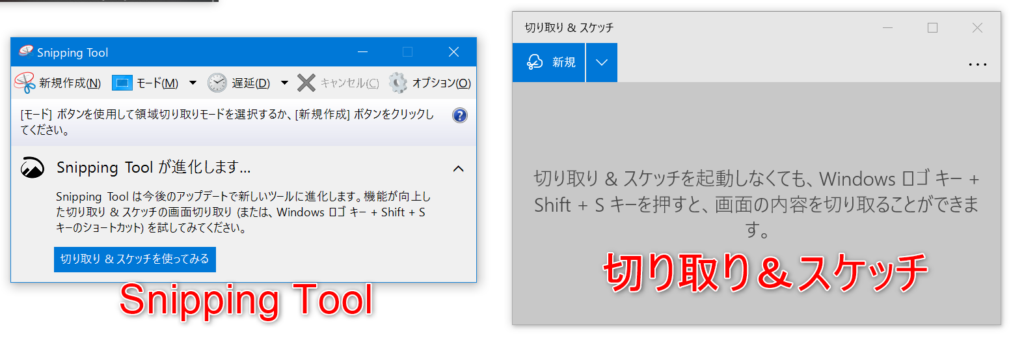
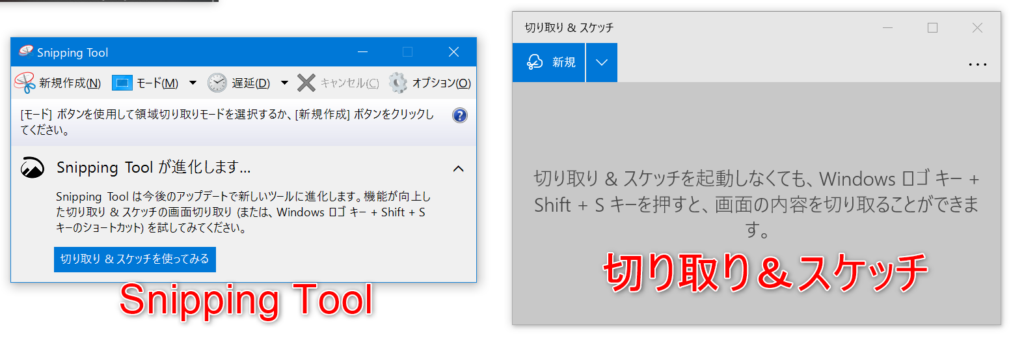
Windows10の標準アプリケーションの中に、「Snipping Tool」と「切り取り&スケッチ」という2つのキャプチャーソフトが存在します。
どちらも同じような機能ですが、Windows10ではデザインが異なります。Windows11にすることで、Snipping Toolのデザインが切り取り&スケッチのデザインと機能に置き換わるようです。
Snipping tool派の僕だったんですが、切り取り&スケッチも悪くないと思いました。是非使ってみて下さい。
スタートメニューはWindows 11で大幅に変更されるとのこと
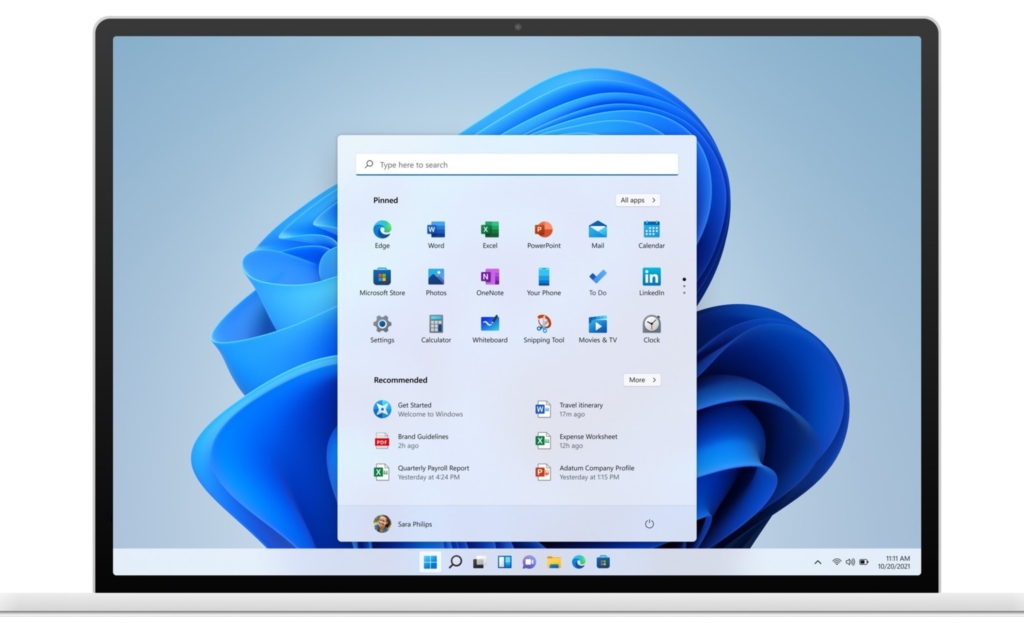
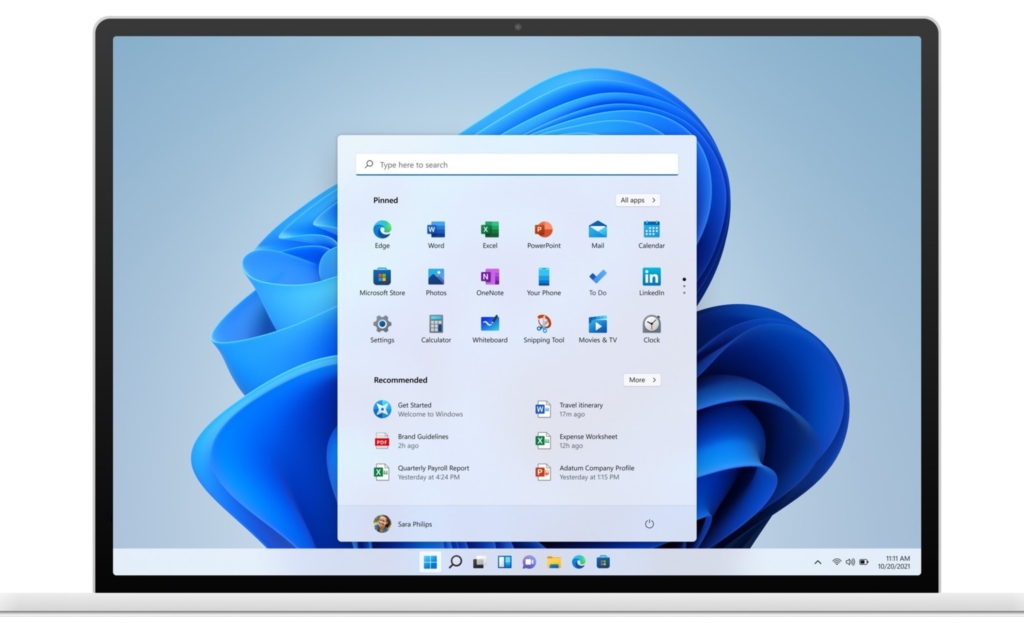
Windows11へのアップデートにより、スタートメニューは大幅に変更されます。詳細は後報もしくはWindows11発売を待ちましょう。
タスクバーについて
タスクバーから「People」が無くなる
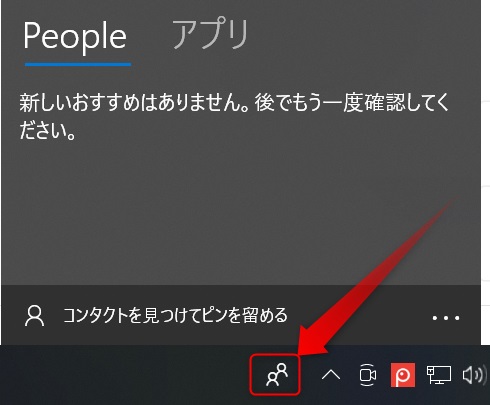
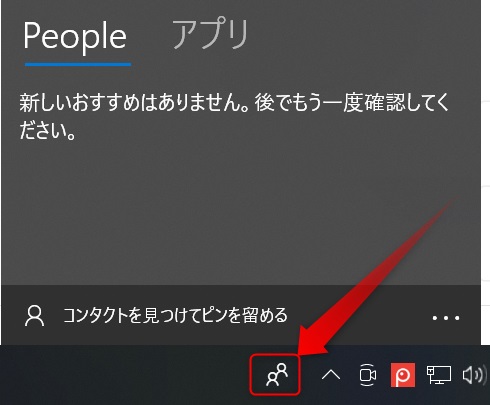
Peopleとは、Windows 10のアドレス帳のことで、OutlookやGmailなどで利用する連絡先を一括して表示したり、新しい連絡先を登録したりすることが出来ます。



使いどころが良く分かりません(汗)
タスクバーで右クリック→タスクバーにPeopleを表示するのチェックマークを外す
タイムラインが無くなる
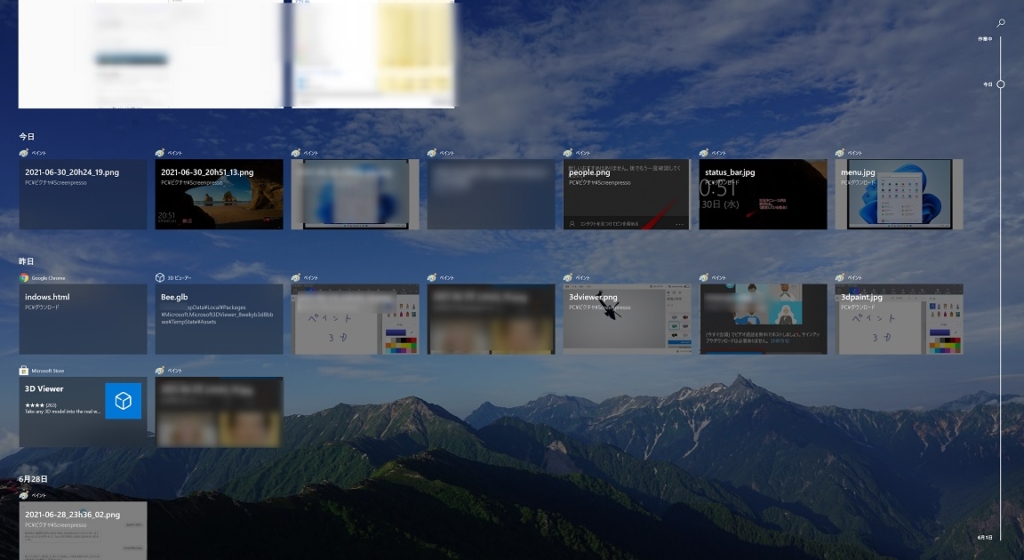
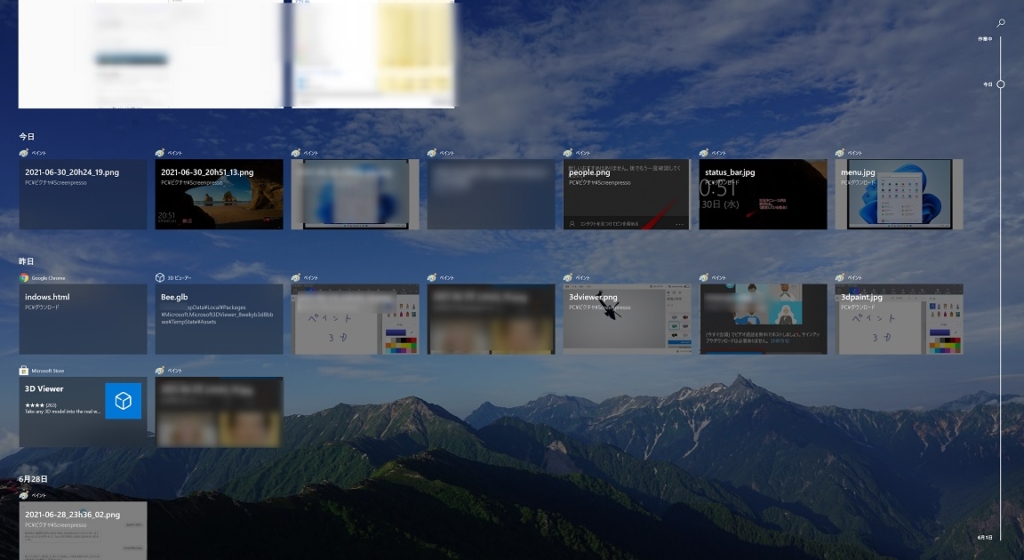
タイムラインとは、今日~30日前まででWindows10で行なった作業や操作を表示・検索をすることができる機能です。
無くなった後でも、Microsoft Edge で一部の同様の機能を利用できるようです。
新しいデバイスやWindows11のクリーンインストールではインストールされないソフト
Windows10からアップデートした人はアプリが残るけど、Windows11を搭載されたpcを購入した場合は、プリインストールされていないアプリです。
Microsoft storeよりダウンロードできるとのことで、使用できなくなるということではないようです。
3D ビューアー
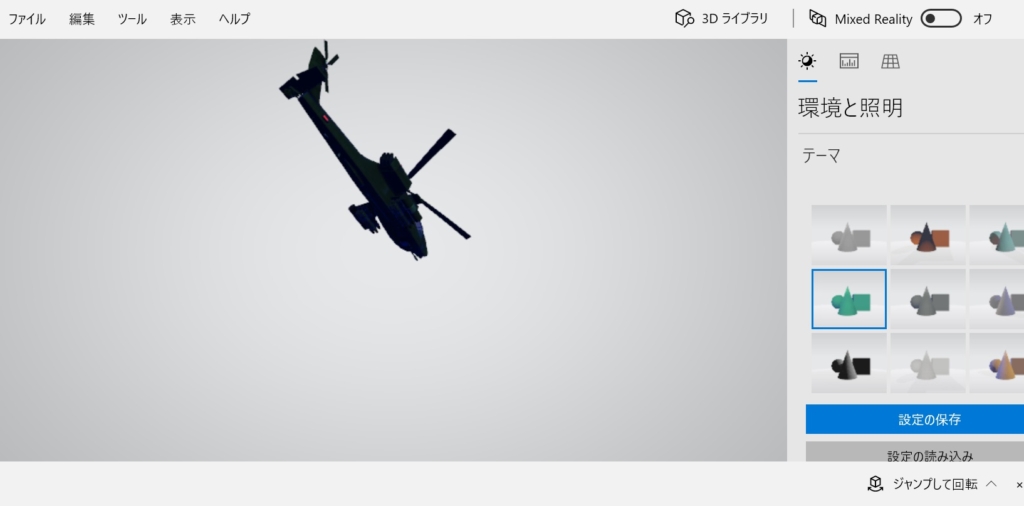
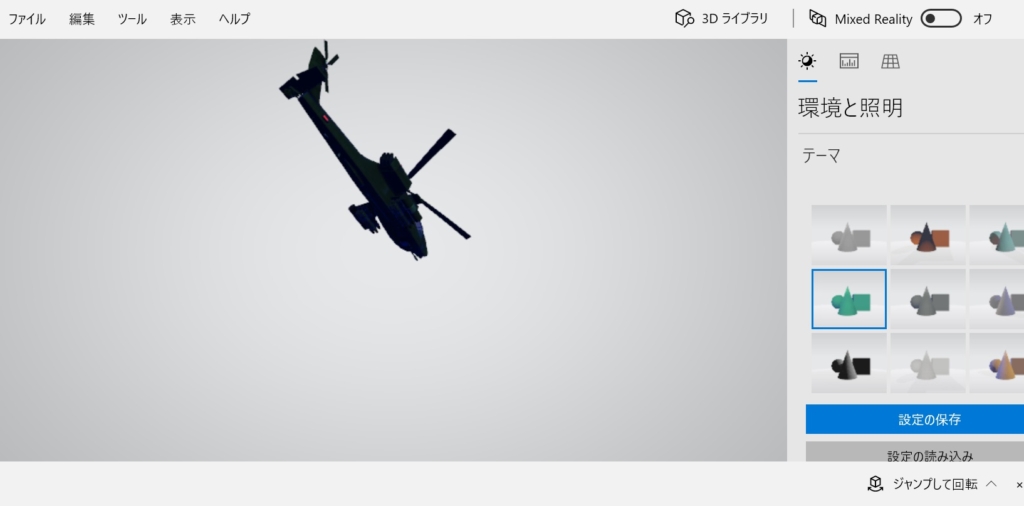
3Dライブラリは、一般的な種類の 3D ファイル (FBX、STL、OBJ、GLB、GLTF、PLY、3MF) を表示することが出来るツールです。
Windows10向けのOneNote
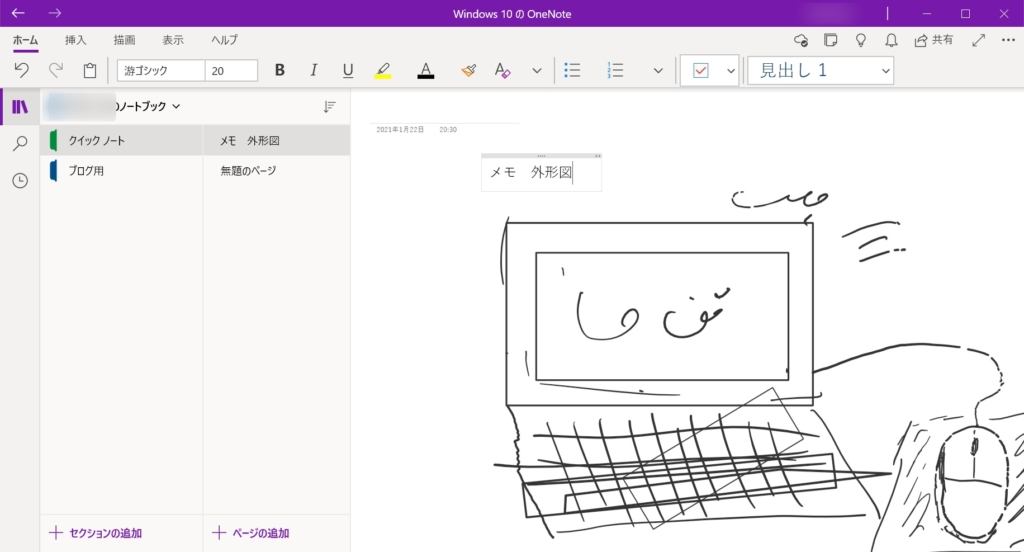
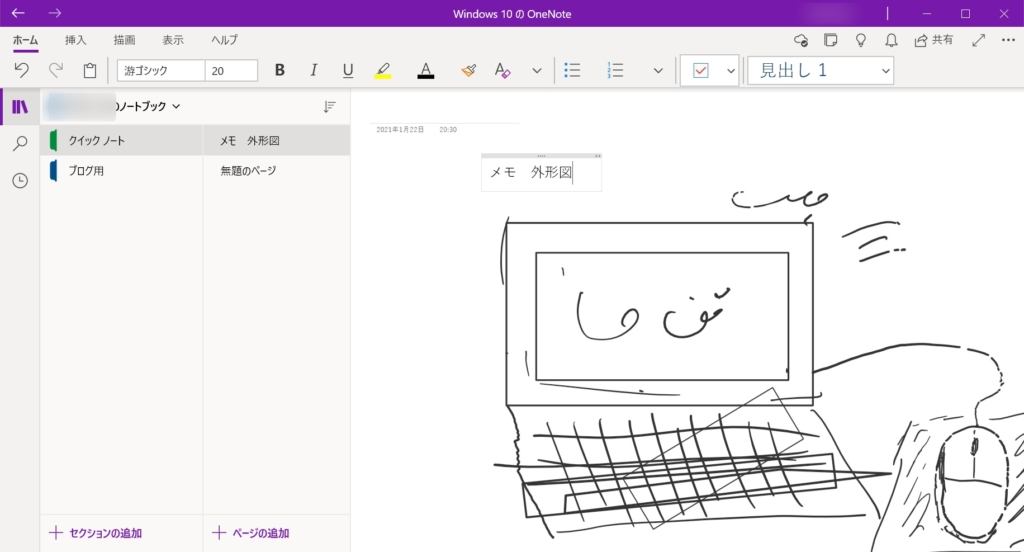
OneNote は、あらゆるものを記録して整理するためのデジタル型のノートブックです。思い付きのメモや講義ノート、WebToDoリストなど何でも記録できます。
ペイント 3D
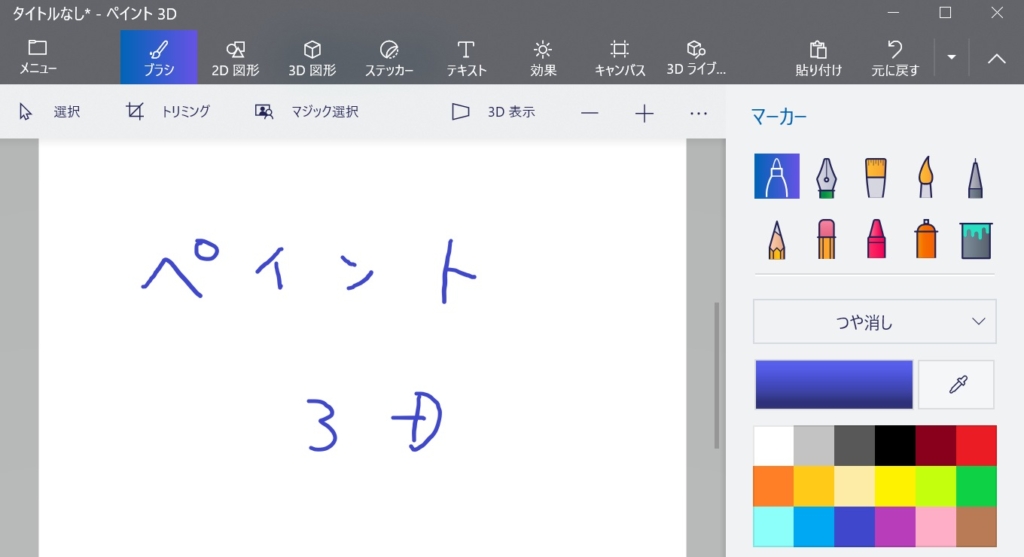
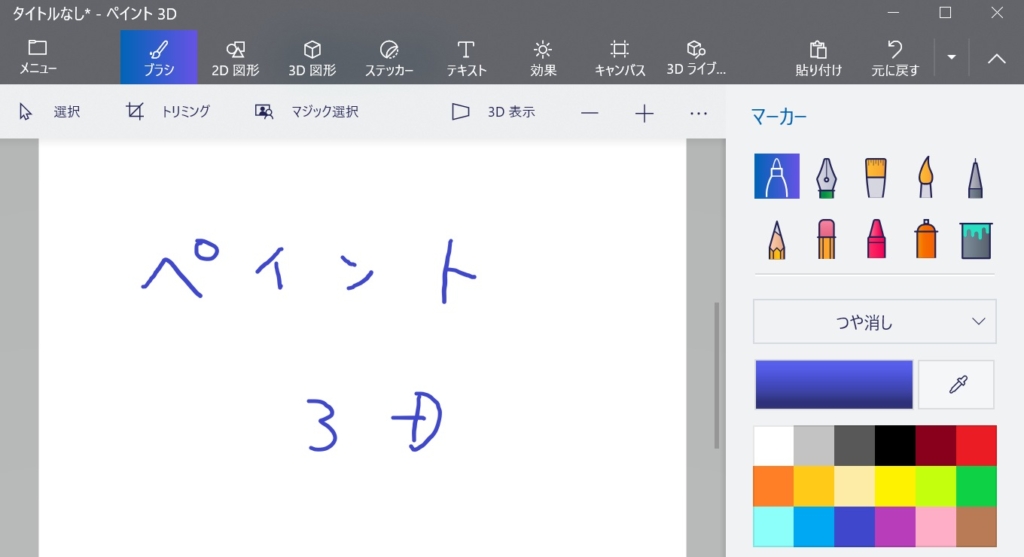
ペイント3Dは、通常のペイントに多くの機能を追加したツールです。絵描きなどにも使用できます。
Skype
チャットや通話ができるコミニュケーションツールです。